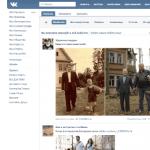Zeitüberschreitung beim benutzerdefinierten NPC. Abfrage-Timeout überschritten: Ursachen, Behebung. Was bedeutet der Fehler im Browser ERR_CONNECTION_TIMED_OUT
Wenn Sie versuchen, eine Internetverbindung herzustellen oder auf eine bestimmte Ressource im Web zuzugreifen, kommt es vor, dass der Browser anstelle einer Verbindung schreibt: "Zeitüberschreitung bei der Anforderung." Nicht jeder Benutzer kennt dieses Problem, daher lohnt es sich, diesen Fehler genauer zu betrachten. Sie können es beheben, aber dazu müssen Sie die folgenden Schemata übernehmen.
Zeitüberschreitung bei Anforderung - wo liegt das Problem?
Der Fehler selbst und seine Folgen sehen im einfachsten Fall in bekannter Weise aus. Sie versuchen, auf eine Ressource zuzugreifen oder eine Verbindung zum World Wide Web herzustellen, das Computergerät sendet eine Anfrage an die Außenwelt, erhält jedoch keine Antwort.
Warum? Ja, nur weil das Netzwerk- oder Kommunikationsgerät die externe IP Ihres Computers nicht initialisieren kann. Es stellt sich also heraus, dass es einfach keinen Paketaustausch gibt. Abfrage-Timeout überschritten, das Netzwerk antwortet nicht, nur weil Ihr Gerät nicht erkannt wird, obwohl die Protokolleinstellungen alle auf automatisch eingestellt sind (d. h. IP-Adressen, DNS abrufen und Standard-Gateway verwenden).
Mit anderen Worten, Pakete erreichen Ihr Gerät nicht von außen. Und dies ist eine notwendige Bedingung für die Kommunikation.
Anforderungszeitüberschreitung überschritten: Wie kann das Problem am schnellsten behoben werden?
Wenn ein solches Problem bereits aufgetreten ist, können Sie die häufigste Funktion verwenden.Während wir keine komplexeren Methoden wie die Überprüfung des Pings in Betracht ziehen, versuchen wir sozusagen, das Problem mit den einfachsten und zugänglichsten Methoden zu beseitigen.

Wir starten die Befehlskonsole als Administrator (cmd im Menü Ausführen oder manuell eine Datei im System32-Verzeichnis über das Rechtsklickmenü starten), danach geben wir die Befehle zum Zurücksetzen der Konfiguration ein.
Die Sequenz sieht so aus: zuerst - ipconfig /flushdns, dann - nbtstat -R und nbtstat -RR, danach - netsh int reset all und netsh int ip reset und schließlich - netsh winsock reset. Durch ihre Verwendung werden die Systemeinstellungen gelöscht (zurückgesetzt), danach ist es möglich, neu zu starten und zu versuchen, auf die gewünschte Ressource zuzugreifen oder eine Netzwerkverbindung herzustellen.
Befehlszeile und Ping
Aber diese Methode ist die einfachste und hilft je nach Ursache (die übrigens bisher niemand genau angeben kann) nicht immer. Schließlich erhalten Sie möglicherweise erneut eine Meldung, dass die Timeout-Zeit für die Anfrage überschritten wurde. Was tun in einer solchen Situation?
Sie müssen spezielle Ping-Befehle verwenden, mit denen Sie genau feststellen können, ob eine Antwort auf eine ausgehende externe Anfrage von Ihrem Computerterminal vorliegt.

Wenn Sie beispielsweise einen Router und ein drahtloses WiFi-Netzwerk verwenden, müssen Sie die Ping-Prozedur in die Befehlszeile schreiben und dabei die interne Adresse des Computers angeben (normalerweise ping 127.0.0.1). Danach sollte der Austausch von Paketen beginnen. Der Bildschirm zeigt, dass so viel gesendet, so viel empfangen wurde.
Aber hier ist das Problem: Ping scheint zu funktionieren, aber es gibt keine Verbindung. Warum? Ja, nur weil die Pakete an die interne Adresse gesendet wurden und die Loopback-Funktion funktionierte. Für eine genauere Überprüfung sollten Sie eine andere beliebige Adresse überprüfen. Und hier werden die genauen Statistiken über das Senden, Empfangen und Verlieren von Paketen angezeigt.
Konfigurationsprüfung
Eine andere weithin akzeptierte Technik zum Korrigieren des Anforderungszeitüberschreitungsproblems ist die Verwendung der IP-Konfigurationsbefehle. Tatsache ist, dass die vorherige Methode noch informativer und nicht instrumenteller ist. Und das auch dann, wenn der Ping-Befehl verwendet wird. „Zeitüberschreitung der Anfrage überschritten“ ist bei weitem nicht die schlechteste Meldung, die das System ausgeben kann.

Zur Konfiguration und zur korrekten Überprüfung der Optionen müssen Sie den in der Konsole eingegebenen Befehl ipconfig verwenden. Mit seiner Hilfe können Sie alle im System installierten Parameter herausfinden. Wenn Sie die Parameter und Einstellungen aller im System registrierten Benutzer wissen möchten, wird dem Hauptbefehl durch einen rechten Schrägstrich ein spezielles Suffix (ipconfig / all) hinzugefügt.
Danach ist es sinnvoll, die Adresse des eigenen Routers anzupingen (entweder 192.168 mit gepunkteter 0.1-Endung oder 1.1). Wenn es nicht definiert ist, liegt das Problem genau darin. Wenn alles in Ordnung ist, fahren wir weiter.
Verfolgung
In manchen Fällen, einer der Möglichkeiten zur Überprüfung und Behebung des Problems, dass das Request-Timeout überschritten wurde (Trove z. B. beim Zugriff auf Online-Spiele), ist es sinnvoll, den Trace zu überprüfen. Es ist die Übertragung von Paketen von Ihrem Computerterminal an die Außenwelt. Dazu können Sie es mit dem Zusatz von Suffixen verwenden (z. B. wird im einfachsten Fall der Trace mit der Kombination tracert it.sander.su überprüft).

Mit dem Befehl selbst können Sie die Quelle des Fehlers oder die Phase bestimmen, in der die Pakete passieren, in der er auftritt. Typischerweise sieht die TTL-Trace-Metrik wie eine positive Ganzzahl aus. Der Router kann sie jedoch um eine Einheit verringern. Wenn ein solcher Indikator während des Austauschs von Paketen auf Null gesetzt wird, endet die Ablaufverfolgung. Sie müssen den Routendruckbefehl verwenden, um es anzuzeigen, aber das ist ein anderes Thema.

In Fällen, in denen Sie eine Meldung erhalten, dass die Trove-Anforderung abgelaufen ist, können Sie bestimmte Abhilfemaßnahmen in Form des Glyph-Dienstprogramms verwenden, das als Administrator ausgeführt wird. Wenn dies nicht hilft, können Sie jedes Optimierungsprogramm wie CCleaner verwenden, das die Windows-Systemregistrierung bereinigen und defragmentieren kann. In der Regel ist ein solcher Fehler fast immer mit dem Vorhandensein fehlerhafter oder veralteter Einträge und Schlüssel in der Registrierung verbunden. Es ist besser, nicht selbst in die Registrierung zu gehen, da sonst das gesamte Betriebssystem in einen Zustand der vollständigen Funktionsunfähigkeit gebracht werden kann. Und auch die Rückverfolgung hilft hier nicht weiter. Zeitüberschreitung bei Anfrage – was tun?
Konfigurieren der Ethernet-Schnittstelle
Wenn die oben genannten Optionen keinen positiven Effekt haben und die Meldung, dass das Anforderungs-Timeout-Intervall überschritten wurde, immer wieder angezeigt wird, müssen Sie Netzwerkverbindungen einrichten, jedoch nicht auf die übliche Weise, die Konfiguration des Netzwerks selbst zu ändern oder den verwendeten Adapter, aber über die Befehlszeilen. Beachten Sie, dass die Befehlszeile fast immer hilft, die meisten Probleme auf dem Computer zu lösen, wenn Sie wissen, welche Befehle Sie für bestimmte Zwecke eingeben müssen.

Zunächst sehen wir uns die Liste der Einstellungen an, die vom Befehl netstat aufgerufen wird, an die Sie das Suffix „-n“, „-na“ oder „-nb“ anhängen können, um Daten anzuzeigen, die nicht in Form eines Zahlencodes vorliegen.
Jetzt müssen Sie die Zeile eingeben, um Ihre eigene Adresse nachzuschlagen, und dann die oben dargestellte Kombination verwenden (dies funktioniert in der Regel auf allen Systemen).
Knoten aktivieren

Versuchen Sie, die Einstellungen desselben Internet Explorers oder eines anderen Browsers aufzurufen, den Sie verwenden. Hier müssen Sie sich mit den Parametern vertrauenswürdiger Ressourcen befassen. Ihre Adressen müssen in eine spezielle Liste eingetragen werden.
Wenn diese Vorgehensweise nicht funktioniert, erscheint die Meldung erneut ("Query timeout expired"). Was zu tun ist? Fügen Sie einfach Websites, die nicht in die Liste der Antivirus-Ausnahmen aufgenommen werden können, hinzu und erstellen Sie auch eine neue Regel für die Systemfirewall mit dem vollständigen Pfad zur ausführbaren Datei des Browserprogramms.
Fazit
Das ist eigentlich alles, was den Fehler betrifft, wenn es eine Situation gibt, die mit der Tatsache zusammenhängt, dass das Timeout für die Anfrage überschritten wurde, wenn versucht wird, auf eine Internetressource zuzugreifen oder eine Kommunikationssitzung durchzuführen. Die einfachste Lösung, abgesehen von einer Neuinstallation des Systems, wäre ein normaler Werksreset. Dies ist jedoch möglicherweise nicht der Fall, daher müssen Sie sich mit den Netzwerkverbindungseinstellungen befassen. Es wird jedoch empfohlen, die Parameter über die Befehlszeile und nicht mit den im System bereitgestellten Standardmethoden festzulegen. Diese Option ist nur deshalb vorzuziehen, weil die Befehlszeile Werkzeuge verwendet, die vor den Augen des Benutzers verborgen sind und die im normalen Modus nicht verfügbar sind, wenn auf sie mit Standardwerkzeugen zugegriffen wird.
Wahrscheinlich hat jeder Benutzer Probleme beim Zugriff auf die erforderlichen Websites. Der häufigste Verbindungsfehler ist also der Fehler „Zeitüberschreitung beim Warten auf eine Antwort von der Website“, der auch mit dem Code ERR_CONNECTION_TIMED_OUT verschlüsselt werden kann. Wir haben die Hauptursachen für diesen Fehler und dementsprechend ihre Lösungen analysiert.
Was bedeutet das?
Also müssen Sie zuerst verstehen, warum es einen Fehler gibt. Tatsache ist, dass der Browser beim Aufrufen einer Website eine Reihe von Anforderungen dorthin sendet. Für jeden Browser ist ein Zeitlimit festgelegt, in dem er auf eine Antwort wartet. Wenn innerhalb der vorgegebenen Zeit kein Feedback erstellt wurde, erhalten Sie eine solche Fehlermeldung.
Es gibt mehrere Hauptgründe für das Scheitern:
- Fehlende Verbindung zur Website aufgrund von Serverausfällen;
- Überladener Browser oder heruntergekommene Einstellungen;
- Fehlendes Internet seitens des Benutzers oder falsche Einstellungen;
- Ressourcenblockierung nach Region.
Was tun, um zu lösen?
Gehen wir im Allgemeinen die wichtigsten Punkte durch, um das Verbindungsproblem zu lösen. Aber zuerst sollte es über den Moment gesagt werden, in dem der Fehler einzeln ist - in diesem Fall müssen Sie nur Laden Sie die Seite mehrmals mit STRG+F5 neu. Lassen Sie uns auch sofort das Offensichtliche verwerfen - Ihr Internet ist aus.
Netzwerkeinstellungen

Überprüfung des Browsers

Andere Gründe
- Andere, weniger häufige Gründe sind die Arbeit der Webressource. Warten Sie in diesem Fall einfach ab oder fragen Sie das Hosting, was los ist.
- Vergessen Sie nicht die derzeit relevanten Sanktionen und Sperrungen nach Regionen - vielleicht ist dies bei Ihnen der Fall. Versuchen Sie, eine Änderung der IP-Adresse anzuwenden und sich mit der Website zu verbinden. Über die besten VPN-Dienste zum Umgehen haben wir bereits gesprochen. Und hier ist ein Video, wie es funktioniert.
Fazit
Ich habe versucht, die häufigsten Optionen für den Fehler „Zeitüberschreitung beim Warten auf eine Antwort von der Website“ und ihre Lösungen zu beschreiben. Tatsächlich kann es viele Quellen für Kommunikationsfehler geben. Wie ich bereits geschrieben habe, wurde in meinem Fall die MTU abgerissen. Wenn der Artikel Ihnen geholfen hat, schreiben Sie, was Ihr Problem war. Danke.
Was bedeutet „Zeitüberschreitung beim Warten auf eine Antwort von der Website“? Was zu tun ist?
- Internetverbindung prüfen,
- Lade die Seite neu.
Wenn Sie lange warten, bis eine Website geöffnet wird, und der Browser dann die Fehlermeldung „Zeitüberschreitung beim Warten auf eine Antwort von der Website“ ausgibt. dann bedeutet dies zunächst einmal, dass die Seite gerade nicht verfügbar ist, oder Sie eine sehr langsame Internetverbindung haben, die es Ihnen nicht erlaubt, diese Seite zu öffnen, in jedem Fall sollten Sie die Seite neu laden und es erneut versuchen, normalerweise die zweite Mal, wenn Sie die Seite besuchen können, es sei denn, sie ist blockiert.
Die Leerlaufzeit wurde überschritten, es gibt keine Input-Output-Informationen, die Antwort vom Server (Standort) kann nicht empfangen werden. Vielleicht ist es ein internes technisches Problem. Wenn Sie mehrere Websites haben, die so seltsam sind, müssen Sie sich selbst mit dem Problem befassen.
Vielleicht liegt das Ganze am Browser (es gibt zB ein altes Update). Versuchen Sie sich von einem anderen anzumelden.
Deaktivieren Sie das Antivirenprogramm - es blockiert möglicherweise die Seite.
Versuchen Sie, Ihre Netzwerkverbindung neu zu starten (ich mache dies über Computer - Eigenschaften - Geräte-Manager - Netzwerkadapter - Deaktivieren / Aktivieren).
Blockieren Sie möglicherweise die Seite, auf der Sie a-pee adressieren. Installieren Sie in diesem Fall den Tor-Browser, er kann auf Websites zugreifen, die von anderen Browsern nicht verfügbar sind, weil. Es verwendet Proxys in seiner Arbeit.
Es kann auch ein Problem sein, dass Ihre Internetgeschwindigkeit zu niedrig ist. Lösen Sie in diesem Fall entweder Geschwindigkeitsprobleme, indem Sie zu einem anderen Anbieter wechseln, oder versuchen Sie, über die mobile Version auf die Website zuzugreifen (falls vorhanden, natürlich).
Wenn Sie an bestimmte Fehler denken, werden diese normalerweise als drei Zahlen angezeigt, z. B. "408, 502, 504"; usw., dann handelt es sich in diesem Fall um ein vorübergehendes Problem beim Zugriff auf die Website.
Es dauert normalerweise nicht so lange, Sie müssen nur ein bisschen warten.
Wenn dies Ihre Seite ist, dann gibt es in diesem Fall offensichtliche Probleme, im zweiten Fall Überlastung durch Benutzer oder Angriffe, im dritten Fall nicht der Server mit den Daten, die zum Anzeigen von Informationen erforderlich sind, beispielsweise für SQL-Datenbanken erhältlich.
Wenn das Hosting selbst nicht funktioniert, müssen Sie sich zweifellos an den Support wenden, damit sie das Problem lösen, wenn sie es selbst nicht bemerken.
„Zeitüberschreitung beim Warten auf eine Antwort von der Website“ bedeutet, dass die für die Verbindung mit der Site erforderliche Zeit abgelaufen ist, möglicherweise ein Problem mit einem sehr langsamen Internet.
In diesem Fall müssen Sie Folgendes tun:
Wenn dies nicht hilft, müssen Sie die Firewall- und Proxy-Einstellungen überprüfen.
Nun, schauen Sie, Sie wollen zu VK gehen, Sie drücken die Eingabetaste, alles geht dort im Browser in der linken Ecke vor, so eine kleine Zeile wird geschrieben, die Daten an die Site xxx oder so ähnlich sendet, und als Ergebnis , die Website erhält Ihre Daten aufgrund einer Verzögerung einfach nicht, stürzt ab und schreibt „Wartezeit überschritten“; , kann es auch einen Nachteil geben, dass die Daten nicht genau von der Website zum Benutzer gelangen.
Wie löst man
1) Internet neu starten
2) Überprüfen Sie, ob das Antivirenprogramm die Ressource (Website) blockiert hat
3) Neustart (Browser)
4) etwas warten, vielleicht wird gerade die Seite geladen
Viel Erfolg
Wenn Sie beim Aufrufen der Seite die Fehlermeldung „Zeitüberschreitung beim Warten auf eine Antwort von der Website“ erhalten, kann dies daran liegen, dass Sie entweder eine langsame Internetverbindung haben oder die Website derzeit nicht verfügbar ist.
Sie können versuchen, sich erneut mit der Website zu verbinden, indem Sie auf die Schaltfläche "Aktuelle Seite aktualisieren" klicken. Wenn es nicht funktioniert, löschen Sie den Cache, schalten Sie den Browser aus und wieder ein und überprüfen Sie die Internetverbindung.
Dies bedeutet, dass die Website in der dafür vorgesehenen Zeit nicht erreichbar war. Dies kann verschiedene Gründe haben (z. B. aktualisiert der Site-Administrator das Antivirenprogramm oder etwas anderes). Meistens müssen Sie nur warten oder die Seite erneut laden.
Jeder Internetbenutzer ist auf eine Situation gestoßen, in der der Browser mit der Meldung „Zeitüberschreitung beim Warten auf eine Antwort von der Website“ benachrichtigt, dass es unmöglich ist, eine bestimmte Website zu besuchen. Dies geschah aus verschiedenen Gründen und die Lösung für dieses Problem finden Sie auf jeden Fall weiter unten im Artikel.
Was bedeutet der Browserfehler ERR_CONNECTION_TIMED_OUT?
Um das Problem ERR_CONNECTION_TIMED_OUT erfolgreich zu beheben, müssen Sie zunächst die Gründe für sein Auftreten sowie einige Funktionen von Websites und Browsern genau kennen. Die Gründe für die Meldung über das Response Timeout der Seite können sowohl serverseitig als auch clientseitig im Browser erscheinen. Wenn Sie auf einen der Links einer beliebigen Site klicken, sendet der Client oder einfach Ihr Browser eine Anfrage an den Server der Site, die Sie kontaktiert haben, um die gewünschte Seite darin (Browser) anzuzeigen. Die Entwickler haben jedoch entschieden, dass der Browser nicht ewig auf eine Antwort vom Server warten kann. Wenn die Website aus irgendeinem Grund nicht antwortet, wartet er eine Weile und informiert den Benutzer dann darüber, dass die Website, auf die Sie zugreifen, nicht verfügbar ist.
Jeder Browser hat seine eigene Wartezeit auf eine Antwort von der Seite. Wenn ein solches Timeout abgelaufen ist, zeigt der Browser eine Meldung an, dass die Site nicht antwortet.
Die Hauptgründe für die Benachrichtigung über die abgelaufene Antwort vom Server:

Was tun, wenn Sie von der Site eine Antwort-Timeout-Fehlermeldung erhalten
Schauen wir uns die Optionen genauer an, aufgrund derer uns der Browser einen Fehler mitteilt. Wenn Sie nur einmal auf einer Seite einen Fehler haben (z. B.: ru.4game.com, www.youtube.com, vk.com, www.twitch.tv, steamcommunity.com, 192.168.0.1), versuchen Sie einfach, die Seite neu zu laden oder aktualisieren Sie es, indem Sie F5 oder STRG+F5 drücken. Wir werden die Option auch ausschließen, wenn Sie offensichtliche Probleme mit dem Internet haben, sie ist für Sie deaktiviert.
Netzwerkprobleme beheben und einrichten
Schritt 1. Überprüfen Sie zunächst Ihre Verbindung, um sicherzustellen, dass der Fehler nicht auf Ihrer Seite liegt. Wenn alle Websites in Ihrem Browser ausgeführt werden und einige nicht, starten Sie den Router neu. Dies kann in seinen Einstellungen erfolgen. Sie können auch versuchen, es zu deaktivieren und zu aktivieren, wenn Sie eine dynamische IP-Adresse haben.
Schritt 2. Der Grund für die Meldung kann ein sehr langsames Internet sein. Dies passiert, wenn Sie das mobile Internet in abgelegenen Regionen mit einem schlechten Signal auf Ihrem Computer verwenden. Überprüfen Sie in diesem Fall die Geschwindigkeit über Online-Dienste, um die Geschwindigkeit beim Senden und Empfangen von Paketen zu messen. Wenn Sie mit dem Geschwindigkeitstest nicht zufrieden sind, wenden Sie sich bitte an Ihren ISP.

Schritt 3. Es ist nicht überflüssig zu sehen. Der Abschnitt DNS-Adresse muss die richtigen Daten für Ihr Netzwerk enthalten. Falls die Adresse nicht mit dem übereinstimmt, was sie sein sollte, löschen und füllen Sie sie nach Bedarf aus. Es besteht die Möglichkeit, dass Ihr System mit einem Virus infiziert ist und die Menüelemente Ihres Browsers von selbst neu konfiguriert. Verwenden Sie in diesem Fall eine Antivirensoftware. Verwenden Sie idealerweise zusätzlich zu installierten Antivirenprogrammen Einweg- und Dienstprogramme von Kaspersky, Dr.Web, Nod32.
Schritt 4. In den Router-Einstellungen sollten Sie den MTU-Parameter überprüfen, um die „Zeitüberschreitung beim Warten auf eine Antwort von der Site“ zu beseitigen. Er kann oft "fliegen". Für verschiedene Netzwerke und Router ist der Wert unterschiedlich, Sie müssen ihn im Internet genau für Ihr Modell und Netzwerk finden und neu konfigurieren. Bei falschen MTU-Einstellungen ist es oft unmöglich, verschiedene soziale Netzwerke zu öffnen: Vkontakte, Odnoklassniki sowie YouTube-Videohosting usw. Oder sie brauchen sehr lange zum Laden.
Bereinigen des Browsers für ordnungsgemäße Funktion
Achten Sie auch besonders auf Ihre Browsereinstellungen. Öffnen Sie den Cache in den Einstellungen und löschen Sie ihn ( und ), machen Sie dasselbe mit Cookies.
Sie sollten mit den eingebauten Modi und anderen Einstellungen spielen, nämlich: Turbomodus aktivieren, dann deaktivieren. Verwenden Sie verschiedene Proxy-Server-Einstellungen, aktivieren Sie die Hardwarebeschleunigung, wenn dies nicht hilft, setzen Sie sie zurück. Dies geschieht überhaupt nicht, weil wir nicht wissen, was wir tun sollen, und wir die „Poke-Methode“ verwenden, sondern gerade weil alle oben genannten Anweisungen eine Ausfallzeit beim Warten auf eine Antwort vom Server verursachen können.

Gehen Sie zu Ihrem Browserverlauf und löschen Sie ihn. Öffnen Sie Browser-Plugins und -Add-Ons, entfernen Sie alle unwichtigen und geringfügigen, sie können nicht nur Fehler im Browser verursachen, sondern ihn auch verlangsamen. Alle diese Ursachen sind clientseitig, können aber auch serverseitig auftreten. Die Website unterliegt möglicherweise Einstellungen und ist daher für Besucher nicht zugänglich. Versuchen Sie, das Forum der Website aufzurufen – viele seriöse Ressourcen trennen Foren von den Haupt-Websites, genau um Benutzer über Ereignisse auf der Website zu informieren, aufgrund derer sie vorübergehend nicht verfügbar ist, wie z. B. Hackerangriffe.